در قسمت قبل از دوره آموزش وردپرس به چگونگی ورود به پیشخوان وردپرس پرداختیم و بعد از ورود به پیشخوان وردپرس به توضیح کلی بخشهای مختلف پیشخوان پرداختیم و در مورد کاربرد هر یک از آنها توضیح دادیم. در این قسمت از دوره آموزش وردپرس میخواهیم به توضیح بخش تنظیمات وردپرس بپردازیم.
زمانی که شما یک موبایل یا یک سیستم جدید خریداری میکنید بعد از یادگیری کار کردن با آن وسیله، وارد تنظیمات آن میشوید و مواردی که میخواهید را بر اساس نیاز خود تنظیم و تغییر میدهید. در این قسمت از آموزش ساخت سایت با وردپرس میخواهیم به بررسی تنظیمات وردپرس پرداخته و مواردی که میخواهیم را بر اساس نیاز و میل خود تغییر دهیم.
در این مقاله چی قراره یاد بگیریم؟
آشنایی با تنظیمات وردپرس
ابتدا شما باید طبق آموزش قسمت قبل وارد پیشخوان وردپرس شوید.
پس از ورود به پیشخوان وردپرس، همانطور که در تصویر زیر مشاهده میکنید در فهرست سمت راست گزینهای به نام تنظیمات وجود دارد. بخش تنظیمات در وردپرس دارای زیرمجموعههای مختلفی است که در این قسمت از دوره به آموزش تنظیمات عمومی در وردپرس میپردازیم. تنظیمات عمومی مهمترین بخش تنظیمات در وردپرس است. برای دسترسی به این بخش روی زیر گزینه “تنظیمات عمومی” از بخش تنظیمات همانند تصویر کلیک میکنیم.
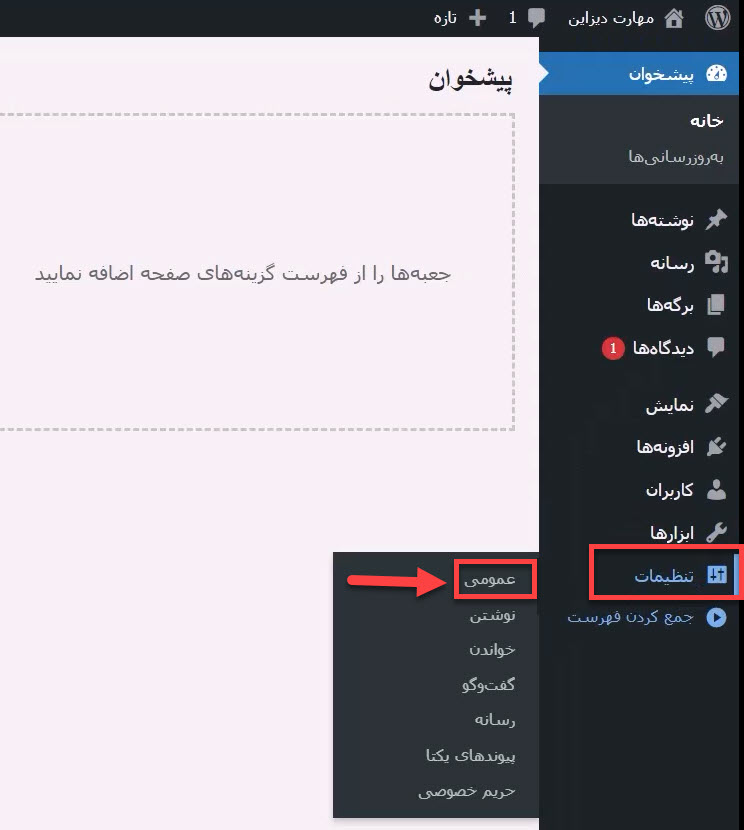
پس از کلیک روی گزینه تنظیمات عمومی با صفحه زیر روبرو خواهیم شد که در ادامه به بررسی آن خواهیم پرداخت.
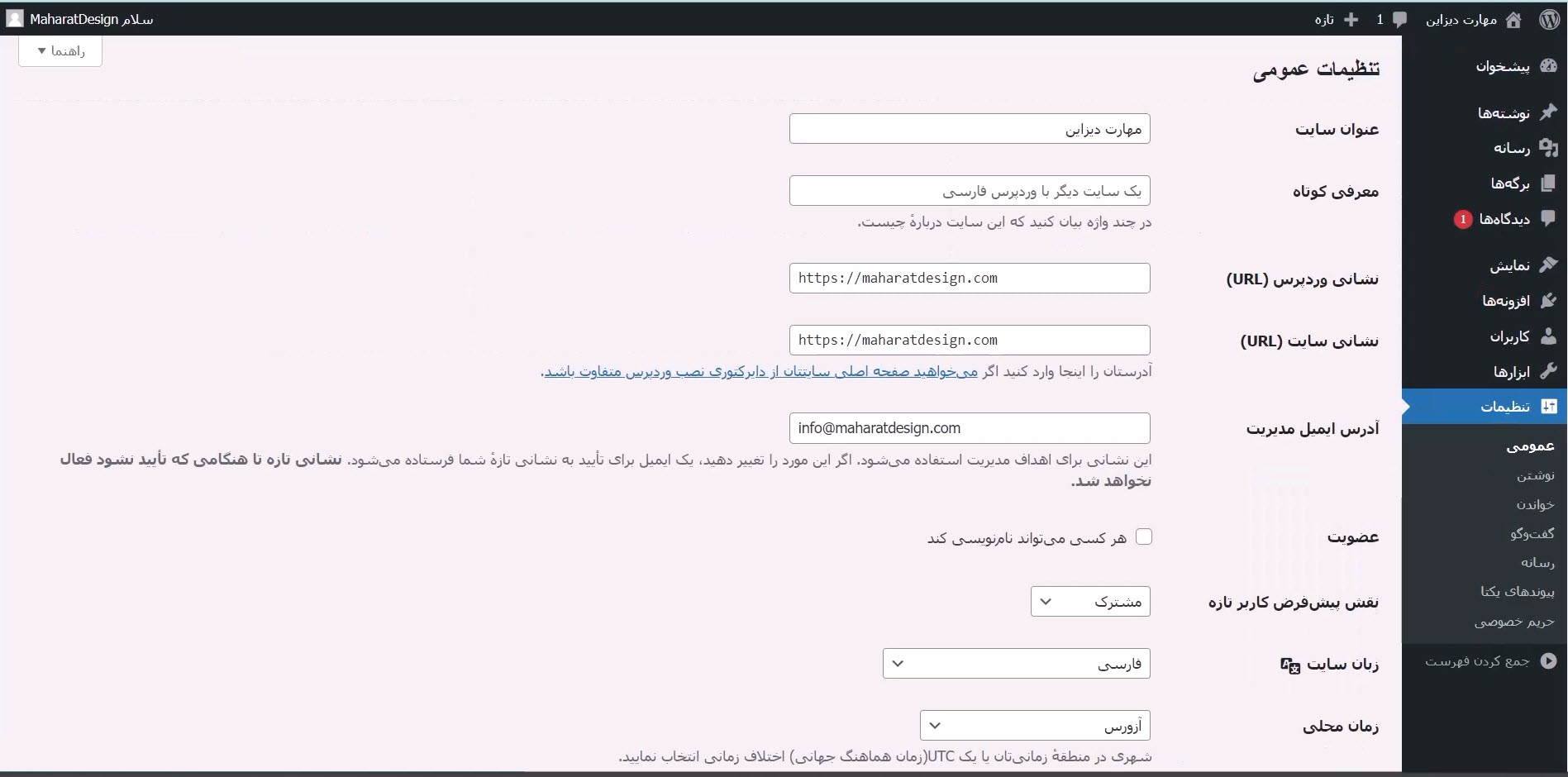
در این صفحه می توانید تنظیمات عمومی و اصلی وردپرس را انجام دهید. بعضی از موارد موجود این صفحه را در زمان نصب وردپرس تعیین کردهایم ولی میتوانیم در این صفحه می توانیم آنها را تغییر دهیم.
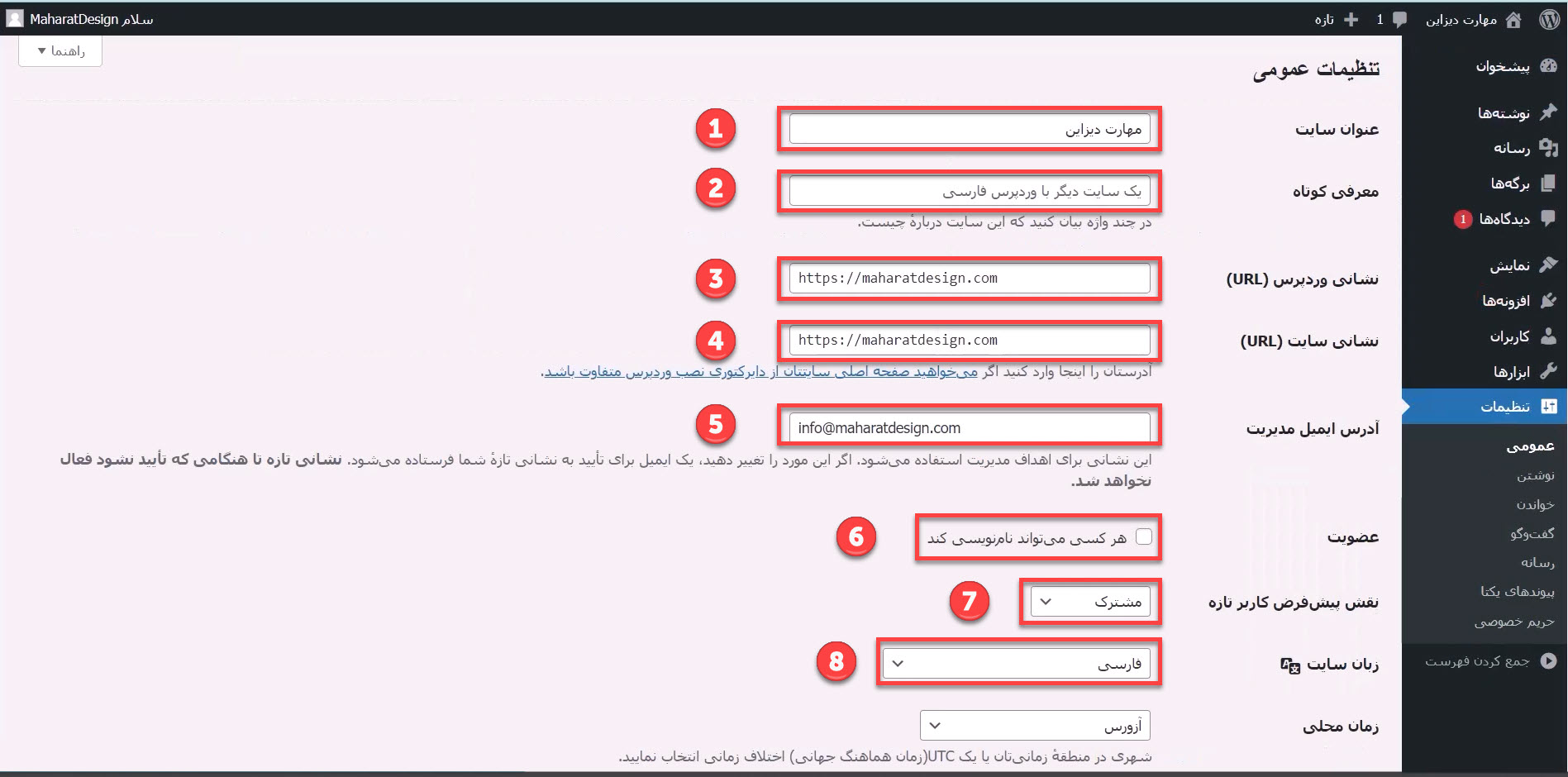
در ادامه به توضیح تمام موارد موجود در صفحه تنظیمات عمومی وردپرس طبق شماره گذاری انجام شده در تصویر بالا میپردازیم.
- عنوان سایت: در این قسمت میتوانید اسم سایت خود را تعیین کنید.(این گزینه را در زمان نصب وردپرس تعیین کردهاید ولی در این قسمت نیز میتوانید آن را تغییر دهید.)
- معرفی کوتاه: در این قسمت شما باید در چند کلمه یا یک جمله بیان کنید که سایت شما چه کاری انجام میدهد.(به عنوان مثال برای یک سایت آموزش گرافیک میتوان نوشت: آموزش گرافیک و نرم افزارهای گرافیکی)
- نشانی وردپرس(url): این قسمت به صورت اتوماتیک توسط وردپرس تکمیل شده است و نیازی به تغییر ندارد.
- نشانی سایت(url): این قسمت نیز به صورت خودکار توسط وردپرس تکمیل میشود و نیازی به تغییر ندارد.
- آدرس ایمیل مدیریت: در این قسمت باید آدرس ایمیلی را که برای مدیریت سایت وردپرس خود استفاده میکنید، وارد کنید.( این ایمیل را در زمان نصب وردپرس وارد کردهاید ولی در صورت نیاز میتوانید این ایمیل را از طریق این صفحه تغییر دهید.)
نکته مهم : اگر خواستید ایمیل را تغییر دهید، وقتی ایمیل جدید را وارد کردید یک ایمیل تایید برای ایمیل شما ارسال میشود و شما بعد از تایید آن ایمیل، ایمیل سایت شما تغییر می کند.
6. عضویت: اگر تیک این گزینه را بزنید افراد اجازه ثبت نام در سایت شما را دارند و اگر تیک این گزینه را نزنید افراد اجازه ثبت نام در سایت ندارند و نمیتوانند در سایت شما عضو شوند.
7. نقش پیشفرض کاربر تازه: در این قسمت شما تعیین میکنید که کاربری که تازه در سایت شما ثبت نام میکند چه نقشی داشته باشد. گزینه انتخابی این قسمت به صورت پیشفرض روی نقش مشترک است و پیشنهاد میکنیم آن را تغییر ندهید و اجازه دهید تا روی گزینه مشترک بماند.
8. زبان سایت: از این قسمت باید زبان سایت خود را تعیین کنید که در اینجا روی زبان فارسی قرار دارد برای همین در آن تغییری نمیدهیم.
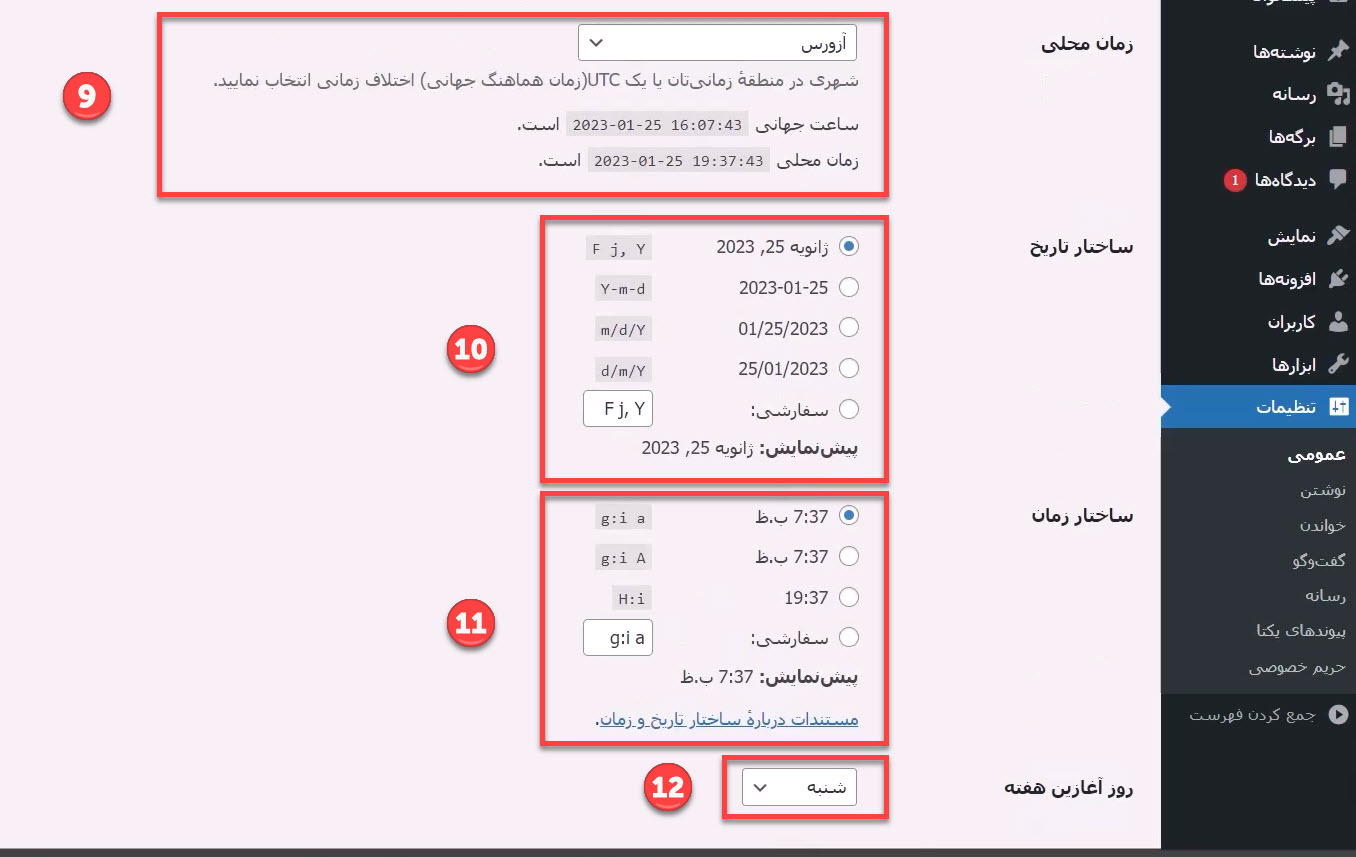
9. زمان محلی: در این قسمت باید زمان منطقه یا کشوری که سایت ما در آن اقدام به فعالیت میکند را مشخص کنیم. به دلیل اینکه ما در ایران هستیم باید این قسمت را روی گزینه تهران قرار دهیم. این قسمت بسیار مهم است زیرا باعث میشود ساعت وردپرس شما با ساعت محلی شما یکی باشد.
10. ساختار تاریخ: در این قسمت باید نحوه نمایش تاریخ سایت خود را مشخص کنید. همانطور که مشاهده میکنید این قسمت دارای ساختارهای مختلفی میباشد که شما هرکدام را که میخواهید میتوانید بر اساس سلیقه خود انتخاب کنید و با استفاده از گزینه سفارشی نیز میتوانید ساختار دلخواه خود را مشخص کنید.
11. ساختار زمان: در این قسمت باید ساختار ساعت و زمان وردپرس سایت خود را که قصد دارید در سایت شما نمایش داده شود تعیین کنید.
12. روز آغازین هفته: همانطور که میدانید در کشورهای مختلف روز آغازین هفته فرق میکند. شما باید در این قسمت روز آغاز هفته را بر اساس کشور خود تعیین کنید. چون ما در ایران زندگی میکنیم روز آغازین هفته را روی شنبه قرار میدهیم.
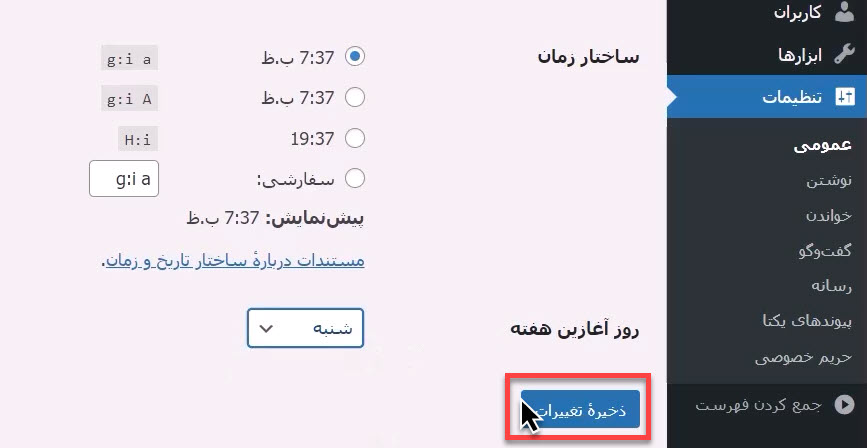
در پایان بعد از انجام تنظیمات روی عبارت “ذخیره تغییرات” کلیک کنید تا تغییراتی که انجام دادهاید ذخیره شده و اعمال شوند.
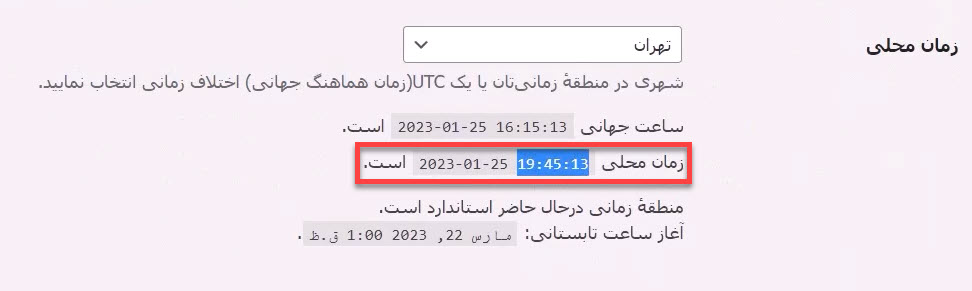
بعد از ذخیره تغییرات اگر قسمت زمان محلی را چک کنید متوجه خواهید شد که زمان این قسمت تغییر کرده است و بر اساس منطقه زمانی انتخاب شده توسط شما تغییر کرده است.
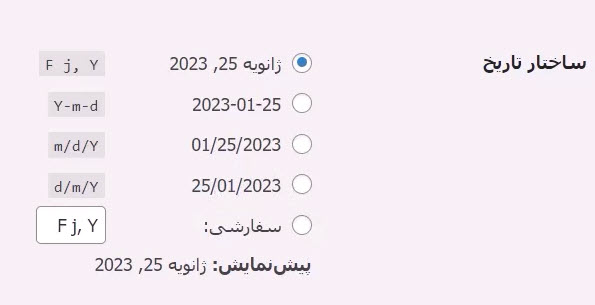
اگر در قسمت ساختار تاریخ توجه کرده باشید نمایش تاریخها بر اساس میلادی میباشد.شاید برای شما این سوال پیش بیاید که آیا میتوان تاریخهای این قسمت را به تاریخ شمسی تبدیل کرد که براساس تقویم شمسی ایران باشد. باید بگوییم که افزونههای مختلفی برای این کار طراحی شده است که در جلسات مربوط به آموزش بخش افزونهها آن را توضیح خواهیم داد و به بررسی آنها خواهیم پرداخت
امیدواریم که این آموزش برای شما مفید و کاربردی بوده باشد. در این قسمت فقط به تنظیمات عمومی وردپرس پرداختیم و بخشهای دیگر تنظیمات در قسمتهای دیگر و در زمانهایی که به آنها نیاز داریم در این دوره آموزش داده میشود.





